
阿里云网盘与相册怎么给不同人员设置权限呢?阿里云网盘与相册怎么给不同人员设置权限呢?
版权声明:本文内容由阿里云实名注册用户自发贡献,版权归原作者所有,阿里云开发者社区不拥有其著作权,亦不承担相应法律责任。具体规则请查看《阿里云开发者社区用户服务协议》和《阿里云开发者社区知识产权保护指引》。如果您发现本社区中有涉嫌抄袭的内容,填写侵权投诉表单进行举报,一经查实,本社区将立刻删除涉嫌侵权内容。
产品购买成功后在阿里云官网控制台创建企业和超级管理员,且超级管理员只能设置一人。
超级管理员可以对企业内的所有用户进行管理,包括所有网盘管理员和团队管理员。
超级管理员拥有所有团队空间内文件/文件夹的管理权限。
超级管理员拥有企业内最高权限,可以进行设置网盘管理员、管理用户和团队、管理团队云盘、企业设置等操作。
1.登录进入PDS产品页面,点击右上角进入管理控制台,在安全策略中打开共享开关。2.点击页面右上角按钮,返回用户页面,在团队空间中,单选文件夹/团队盘-勾选框-授权管理。(若没有授权管理选项,Web端刷新一下页面即可,PC端需要重新登录。)3.选择对象(团队/用户)-设置权限(默认/自定义)和有效期后,点击右下角确定即可——此回答整理自钉群“网盘与相册服务企业版客户群”
1、在团队管理中,选择团队中对应的用户。点击上面的“权限信息”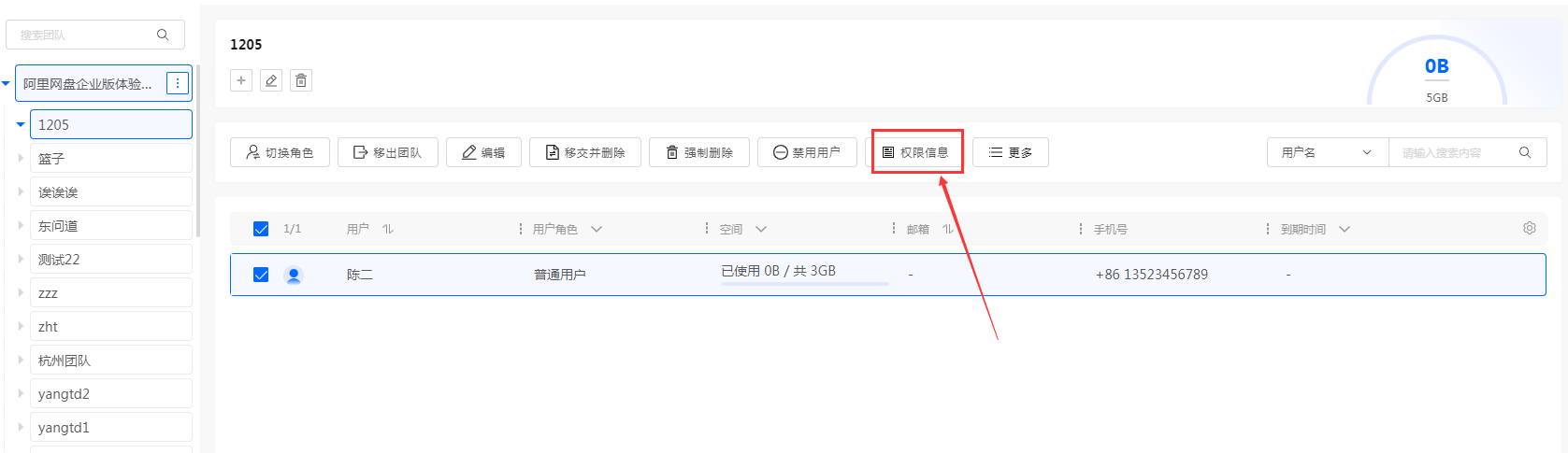
2、选择该用户,进行权限自定义。也可以选择权限模板。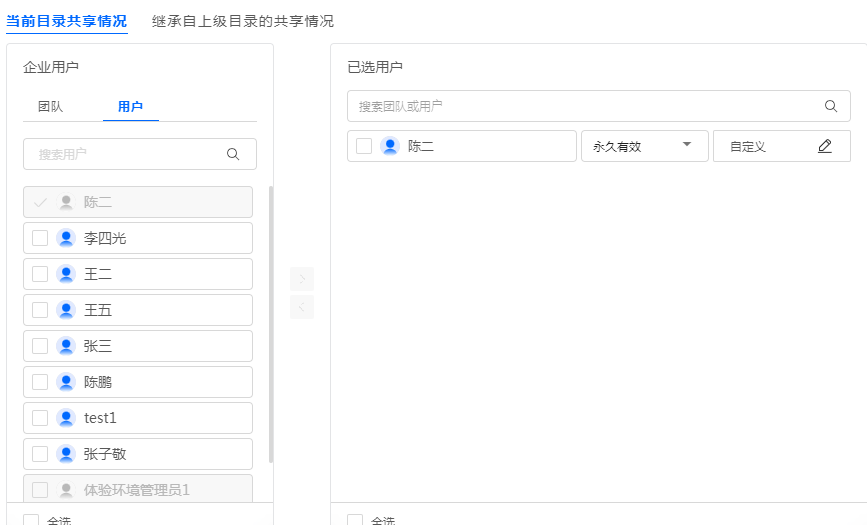
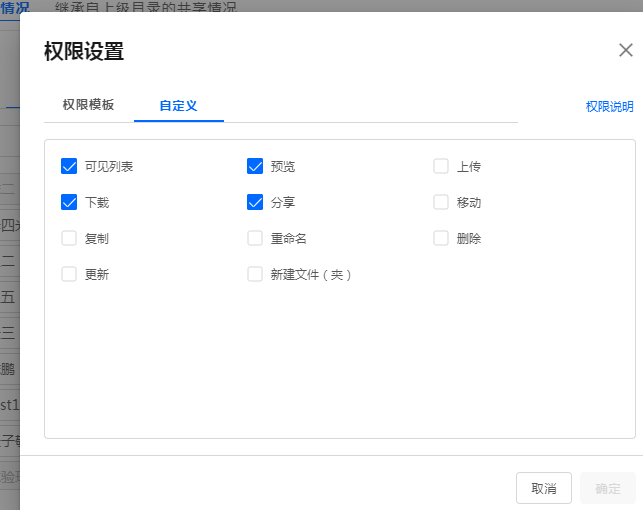

3、查看个人权限。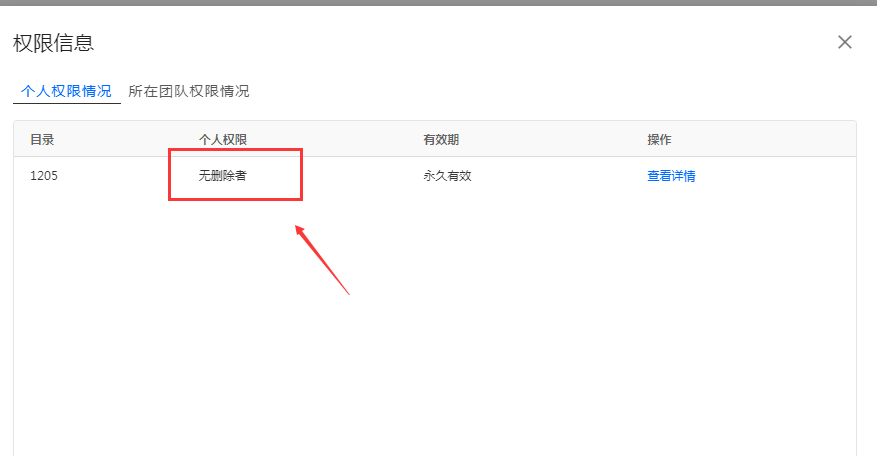
4、同理给“张三三”这个用户配置不同的权限。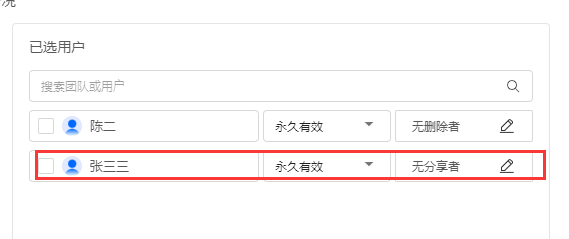
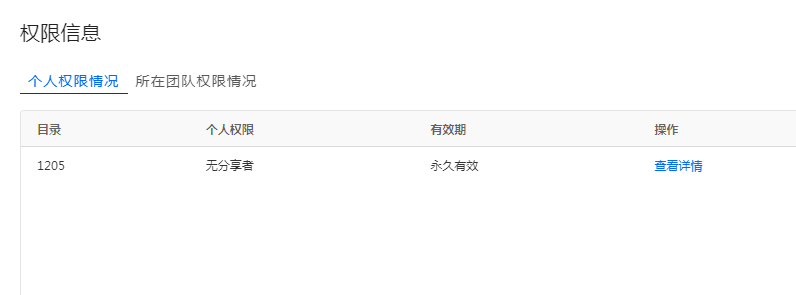
在阿里云网盘与相册中设置不同人员的权限是一个多步骤的过程。首先,您需要登录阿里云控制台,并在控制台中搜索并选择"网盘与相册"服务进行管理。
阿里云网盘与相册提供了灵活的权限管理方式,可以对每个用户分配不同的权限范围,以控制其对文件的访问、共享和修改等操作。
首先,超级管理员拥有所有团队空间内文件/文件夹的管理权限,可以进行设置网盘管理员、管理用户和团队、管理团队云盘、企业设置等操作。
其次,您可以在阿里云网盘与相册中创建文件夹,并为每个文件夹设置不同的权限。具体操作步骤如下:打开阿里云网盘与相册,选择需要设置权限的文件夹。
此外,阿里云网盘和相册还支持创建用户组来管理不同人员权限。在阿里云控制台中,进入「访问控制 RAM」服务,在左侧导航栏中选择「用户组管理」,然后点击「创建用户组」按钮。
最后,对于同一团队中的成员,他们默认拥有该团队云盘预览权限,非团队成员不具备该团队云盘的预览权限(超级管理员/网盘管理员除外)。如果需要进一步细化区分权限,可以通过新增小组划分人员等方式进行。